指定したプロパティ設定を持つブレースを追加するには、次の手順を実行します。ツールで指定されたスタイルによって、始点と終点を指定して定義したパスに沿って押し出されているブレースの形状が決まります。
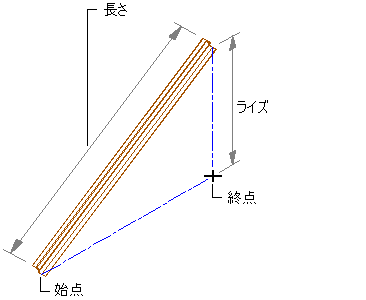
ブレースを作成
また、ブレースの始点、終点からのオフセットを指定することも可能です。
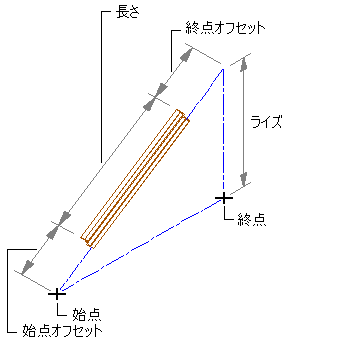
ブレースのオフセット
- 使用する構造ブレース ツールを含むツール パレットを開き、ツールを選択します。
必要に応じて、希望するツールが表示されるまでスクロールします。
注: または、次のように操作することもできます。

 をクリックします.
をクリックします. 
- プロパティ パレット上の[一般]の下にある[スタイル]をクリックし、構造ブレース スタイルを選択します。
- [バインドされたスペース]に値を指定します。
次の操作を行いたい場合... 次のように操作します... ブレースを自動調整スペースの境界オブジェクトとして使用できるようにするには [はい]を選択します。 ブレースを自動調整スペースの境界オブジェクトとして使用できないようにする [いいえ]を選択します。 ブレースのスタイルの境界設定を使用する [スタイル別]を選択します。 - [自動的にトリム]に値を指定します。
次の操作を行いたい場合... 次のように操作します... ブレースのジオメトリを他の構造部材、他の建築オブジェクト、または論理的接続されている線図へ自動的にトリムされるようにする [はい]を選択します。 ブレースのジオメトリを自動的にトリムされないようにする [いいえ]を選択します。 ブレースのスタイルのトリム設定を使用する [スタイル別]を選択します。 注: この設定は、追加している構造部材のみに影響を及ぼします。[自動的にトリム]の設定に関わらず、新しい構造部材を追加しても、既存構造部材のジオメトリは変わりません。 - [寸法]を展開します。
- オフセットを指定します。
次の操作を行いたい場合... 次のように操作します... ブレースの押し出し軸上の始点におけるオフセットを指定するには [始点オフセット]に値を入力します。軸方向のブレースの長さは、正の値を指定すると短くなり、負の値を指定すると長くなります。 ブレースの押し出し軸上の終点におけるオフセットを指定するには [終点オフセット]に値を入力します。軸方向のブレースの長さは、正の値を指定すると長くなり、負の値を指定すると短くなります。 - [回転]に値を入力します。
この値は、押し出し軸に対するブレースの回転角度の方向を指定します。正の値を入力すると、ブレースの終点から始点を見た場合に、ブレースは反時計回りに回転します。
- ブレースの位置合わせを指定します。これは、ブレースの作成時に押し出し軸から見てどの位置にブレース形状を配置するかを表します。
次の操作を行いたい場合... 次のように操作します... ブレース形状の図心に沿ってブレースの軸を配置するには [位置合わせ]で[基準線]を選択します。 注: これは、構造部材カタログに基づくスタイルで作成された部材にのみ適用されます。ブレース形状の 9 つの位置のいずれかに沿ってブレースの軸を配置する [位置合わせ]で 9 つの位置のいずれかを選択します。 注: これらの位置は、回転が 0 (ゼロ)で、ブレースの終点から始点までを表示しているときに定義されます。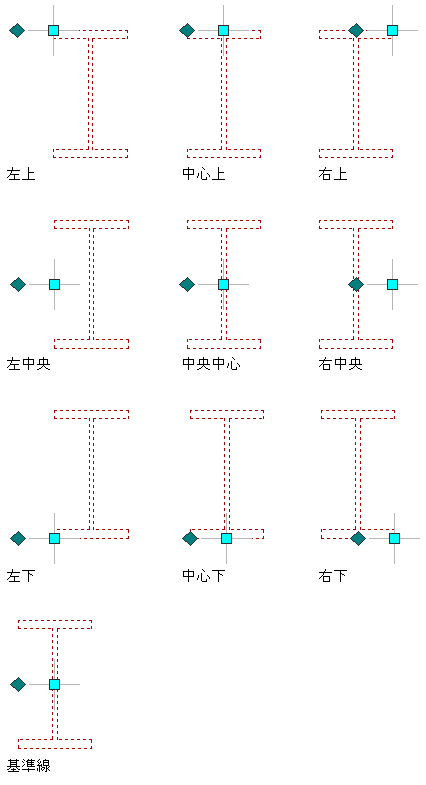
ブレースの位置合わせのオプション
- ライズ(ブレースの始点と終点間の垂直距離)を指定します。
次の操作を行いたい場合... 次のように操作します... ブレースの作成前にブレースのライズを指定するには [画面上でライズを指定]で、[いいえ]を選択します。[方法]で、[角度]、[距離]、または[高さ]のいずれかを選択します。[角度]を選択した場合は、[最初の部材に沿った距離](ブレースを開始する最初の部材上で、2 つの部材が接続されている点から計測する)に値を入力し、[最初の部材との角度]に値を入力します。[距離]を選択した場合、[最初の部材に沿った距離]と[2 番目の部材に沿った距離]の両方に値を入力します。[高さ]を選択した場合には、[ライズ]に値を入力します。 ブレースの終点に 3D 端点を指定することでブレースのライズを指定するには [画面上でライズを指定]で[はい]を選択します。 ヒント: 希望する設定を指定後、プロパティ パレットを移動または非表示にして、作図領域を広く表示することができます。 - 作図領域で、ブレースの始点を指定します。
- ブレースの終点を指定します。
- 手順 9 で[ライズ]に値を入力した場合、ブレースの終点の X、Y 座標は、選択した終点と同じになります。Z 座標は、始点の Z 座標にライズの値を加えたものになります。
- 手順 9 で[画面上でライズを指定]を選択た場合は、ブレースの終点は、選択した 3D 端点になります。
- 続けてブレースを追加した後、[Enter]を押します。